卒園アルバムのつくりかた
BLOG Archive
- 卒園アルバムTOP
- 卒園アルバムのつくりかた
- Canvaでチャレンジ! 卒園アルバム手作り制作-4
2021.9.8
Canvaでチャレンジ! 卒園アルバム手作り制作-4

オンライングラフィックツールCanvaは、卒園アルバム制作にとてもふさわしいソフトです。
豊富な素材、押さえられてる機能、そして直感的な操作で制作ができる点など、グラフィックソフトに慣れていない方や、卒園アルバム制作者の強い味方となります。
尚、Canvaの魅力をくわしく説明した記事があります。
初めてCanvaを知る方はまず、こちらをご覧ください。
こんにちは、卒園アルバム制作メーカーキッズドン!の宗川 玲子です。
連続4回でCanvaの基本的な操作方法を紹介しています。この4回の記事内容を理解されれば、制作者が意図する素晴らしいアルバム原稿がきっと完成するでしょう。
さて「Canvaでチャレンジ! 卒園アルバム手作り制作」の第四回は…
です。尚、過去3回のシリーズを先にご覧になると、より今回の内容の理解が深まると思います。よろしければ下のリンクからご覧ください。
※Canvaは弊社(卒園アルバム制作メーカー“キッズドン!”)が所有するソフトではございません。お客様からのお問い合わせに対するサポート等は行っていないため、ご利用に際しては個人の責任において実施願います。
※本説明はパソコン画面での操作を基に行なっております。
目次
Canvaに会うキッズドン!のフリー写真枠素材

キッズドン!がダウンロードフリーで提供してる「写真枠(フレーム)」は、Canvaのフレームに合うように制作されています。フレームをご希望の際は下のボタンより移動し取得してください。
押さえておきたいポイント
Canvaで、キッズドン!のフリー枠素材や、Web等からダウンロードしたフリー素材を使用する際、押さえておきたいポイントがいくつかあります。
オートマッチングはしない
Canvaのフレームに写真を合わせると自動で枠内に収まるようになっていますが、キッズドン!のフリー素材等はそのようになりません。
写真を加工してからフリー素材に合わせる方法を取ります。詳しくはこの先の章で説明します。
完璧なマッチングにならない場合がある
フリー素材の形状等により写真と完全なマッチングにならない場合があります。
例えば「角丸の丸み部分が完全一致しない」「加工に使用するCanvaフレームの枠がわずかにはみ出る」などがそれに当たります。このような場合、フレームの形状を変えることができないため、その使用を止められ、別のフレームの採用をご検討ください。
フリー素材と合わせる(直角四角形)
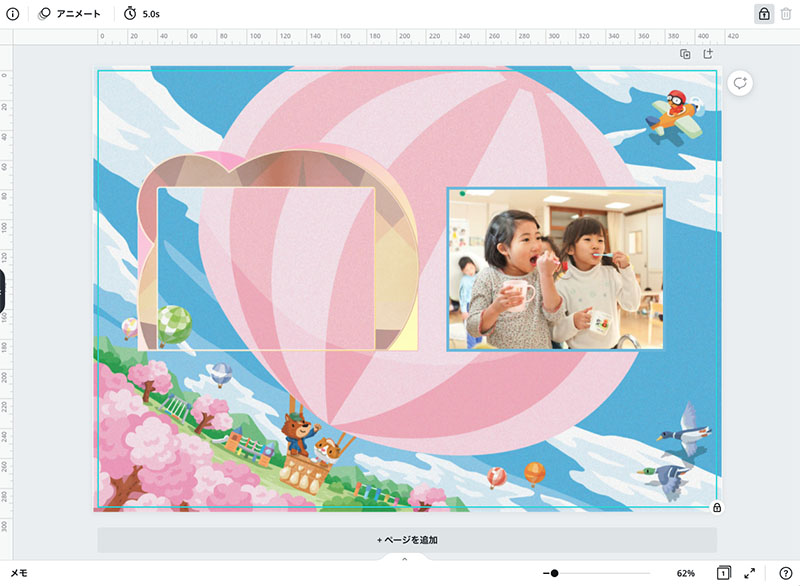
ここでは「直角四角形」を用いたフリー素材に、写真をマッチさせる方法を紹介します。はじめに「使用するフリー素材」と「写真」をCanvaにアップロードし、それぞれをキャンバス上に配置しましょう。
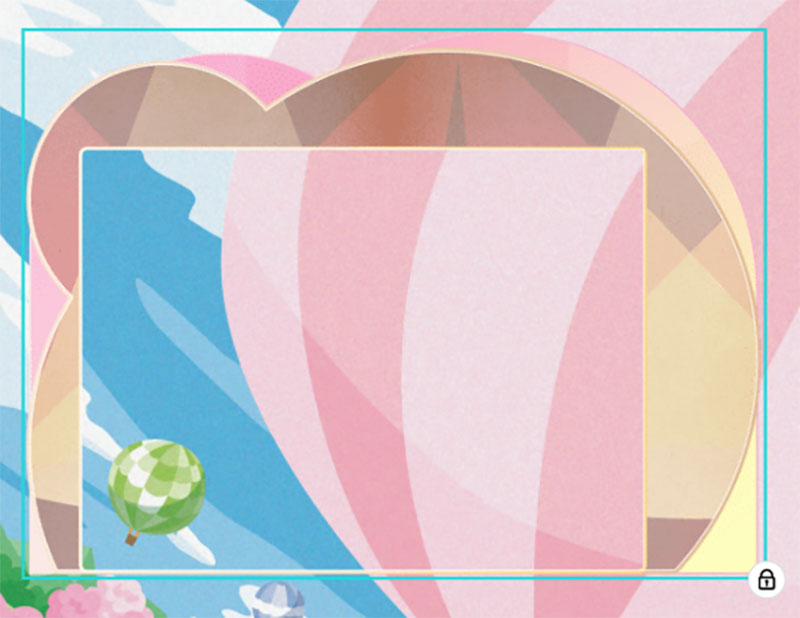
フリー素材はロックを掛けて動けなくすると作業が楽になります。(右下に南京錠マークが付きます)
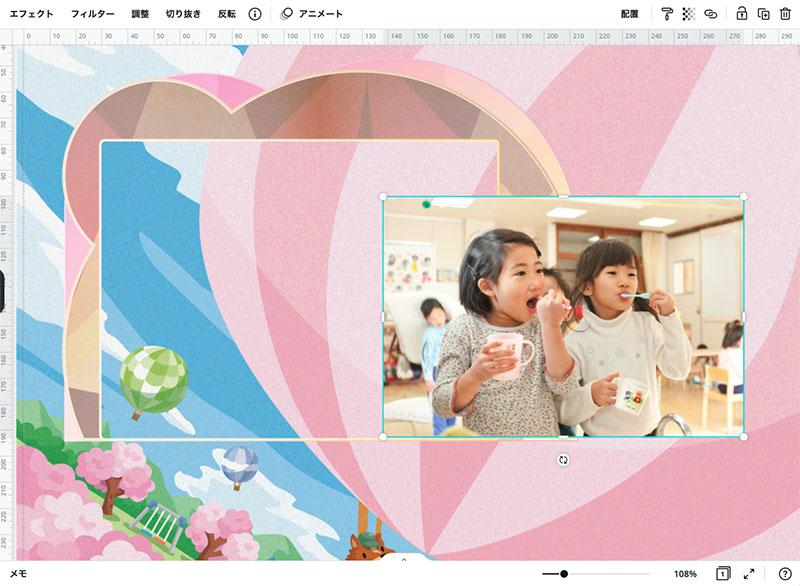
写真をフリー素材に重ねます。この時、写真が素材の背面に隠れる場合は、写真を選択した後に「配置>前面へ」で移動させてください。
写真をトリミング

写真をワンクリックし、四隅の白丸のハンドルで、素材枠のおよそのサイズに調整します。
さらに天地左右にある「白の細長のバー」を動かしてトリミングを行います。トリミング後に、素材枠のサイズに合わすよう再調整を行います。
この時のポイントを挙げておきます。
・キャンバスをズームアップして行う
・極小の移動はキーボードの「十字キー」を使用する
・素材の写真枠より気持ち大きめにサイズ調整する
写真を背面に

決定したら写真を「配置>背面へ」で素材の後に位置させます。
これで1つのオブジェクトが完成しましたが、この後サイズ変更や他のオブジェクトとの配置関係を行うに当たり「グループ化」を行うことをお勧めいたします。
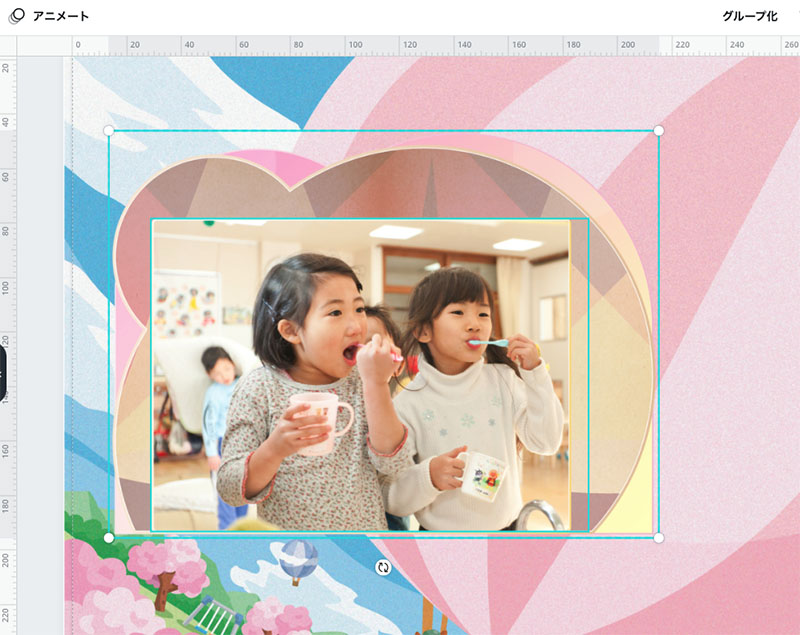
素材と写真をマウスで囲むか「写真クリック→Shiftキーを押しながら→素材をクリック」のいずれかで2つを選択し「グループ化」をクリックします。
写真のトリミングを変える
フリー素材と写真がマッチしてる状態で「トリミング」を変える方法をご紹介します。
1.グループ化されてる素材をクリック→グループ解除
2.フリー素材のみを「ロック」
3.写真中央部にマウス(ポインタ)を当てて「長押ししながらわずかにドラッグ」
4.この状態で再度トリミングを行い、決定したら再度2つのオブジェクトをグループ化しておきます。
写真を枠から出す
フリー素材から写真を外す方法をご紹介します。
1.グループ化されてる素材をクリック→グループ解除
2.フリー素材のみを「ロック」
3.写真中央部にマウス(ポインタ)を当てて「長押ししながらわずかにドラッグ」
4.キーボードの十字キーで写真を移動させ枠の外に出す
Canvaは、クリックの際、前面のオブジェクトを認識することから、背面のオブジェクトを選択するには上記の方法でないとできないのです。今後たくさんのオブジェクトを制作する際に必要となる操作方法ですので、ぜひ覚えておいてください。
一連の動きを動画で
この直角四角枠に写真をマッチングさせる一連の流れを動画にしました。(解説や音声はございません)
フリー素材と合わせる(角丸四角形)
角丸四角形は、やわらかさや、かわいらしさを表現するに当たり、卒園アルバムに必要不可欠な形状をしたフレームと言えます。
Canvaでは、アップロードした直角四角形の写真を「角丸」に加工することができません。
そのため次の方法で制作することをお勧めしております。
角丸制作の流れ
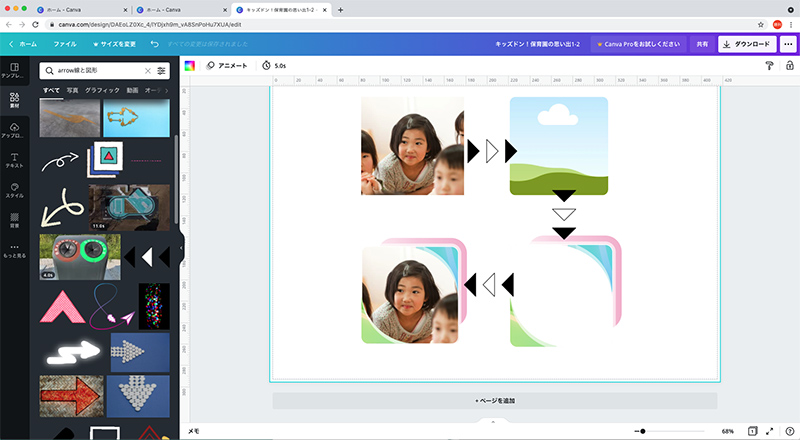
上の図のように写真を「キッズドン!が指定する角丸四角のCanvaフレーム」にマッチングさせ、そこで出来たオブジェクトにフリー素材を合わせる方法をとります。
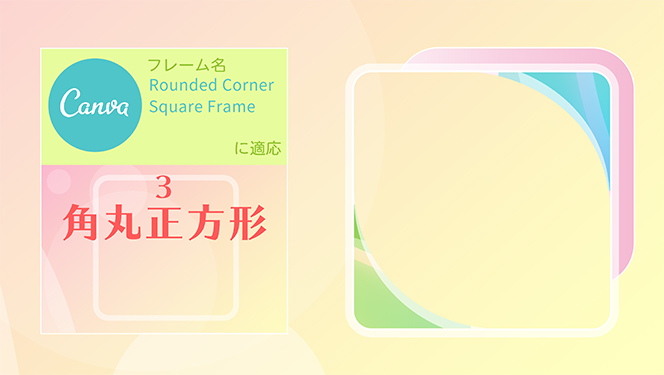
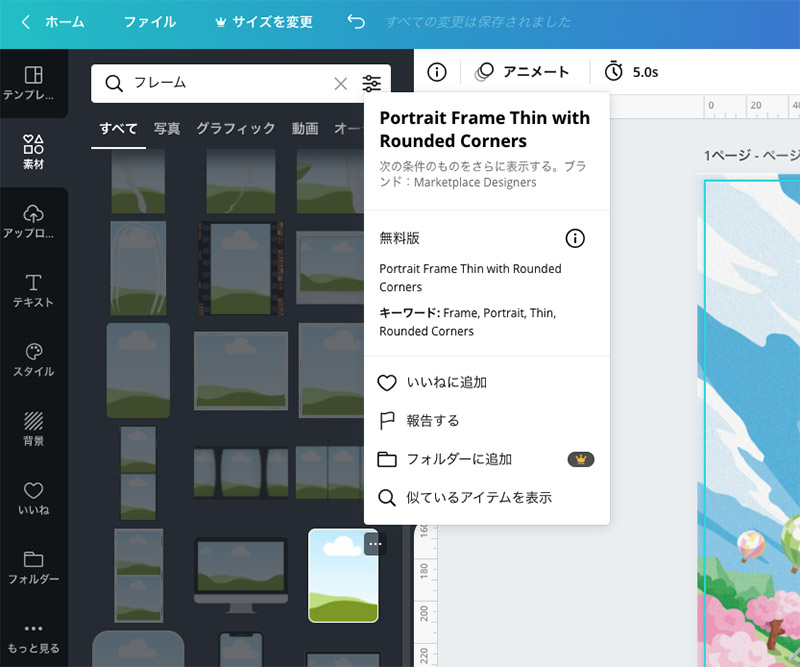
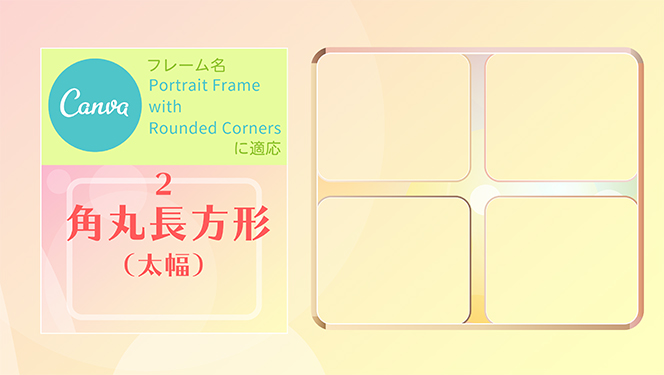
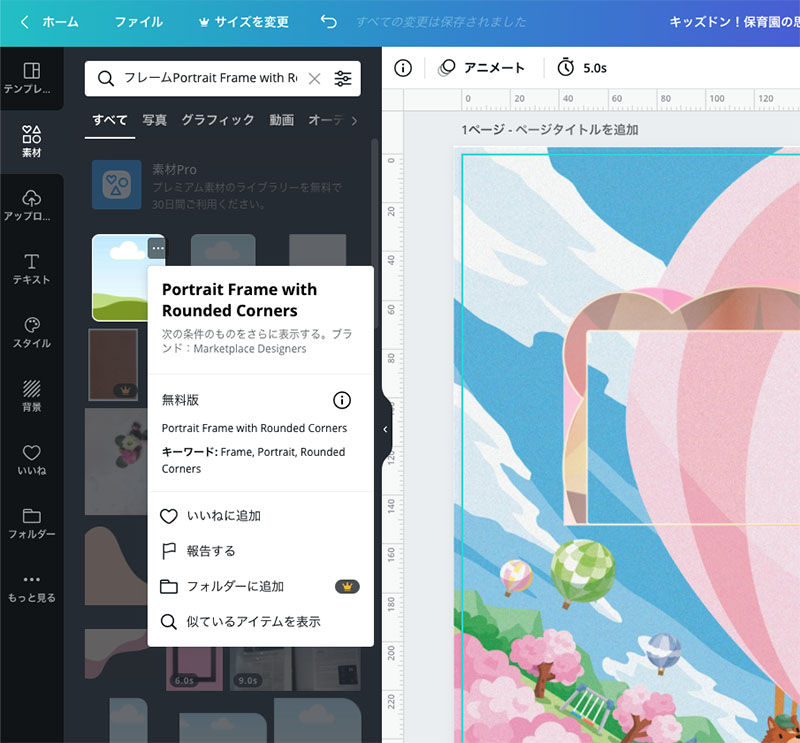
上の図は使用するフリー素材が、どのCanvaフレームに対応してるかを示しています。
例えば正方形の角丸四角を使用する場合、Canvaのツールボックスにる検索窓に「Rounded Corner Square Frame」と入力し、このフレームを引出します。(フレーム一覧での上部にどれもあるので目視での判断も可能と思います)
一度使用すると、ツールボックス最上部にある「最近使用した項目」に表示されますので、次回以降はここから選択するのが便利です。
加工する素材を配置する
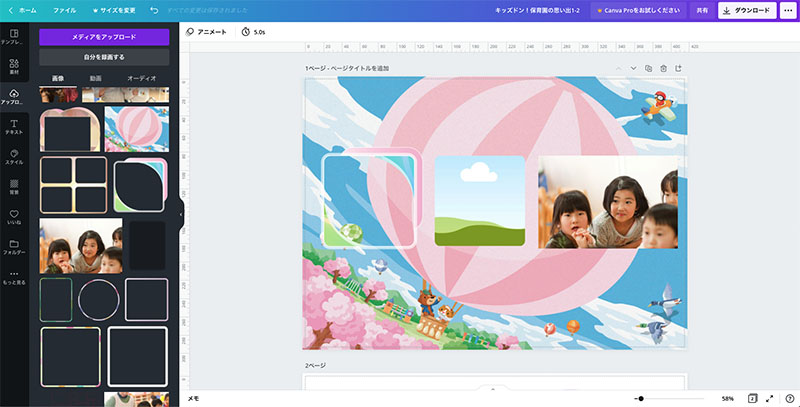
加工する「写真」「フリー素材」「Canva対応フレーム」の3つをキャンバス上に配置します。
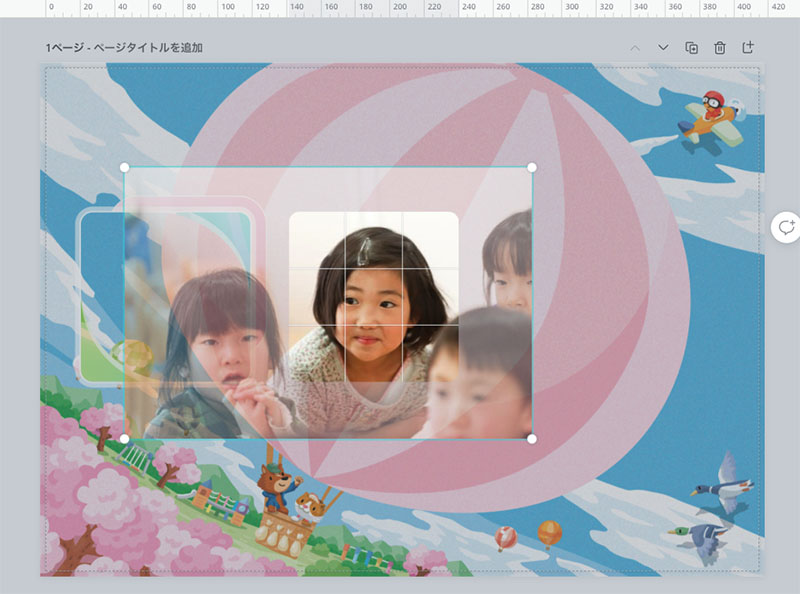
写真をCanvaのフレームに重ねてマッチングさせます。この時トリミングも行っておきましょう。
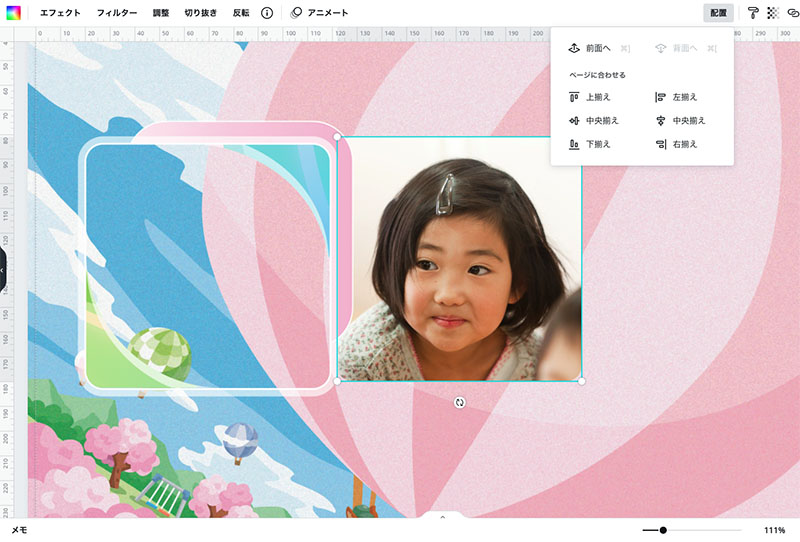
写真のおよそのサイズを合わせ、フリー素材の枠に合わせていきます。写真は素材の背面になってる場合「配置>前面へ」で位置移動すると合わせるのが楽になります。
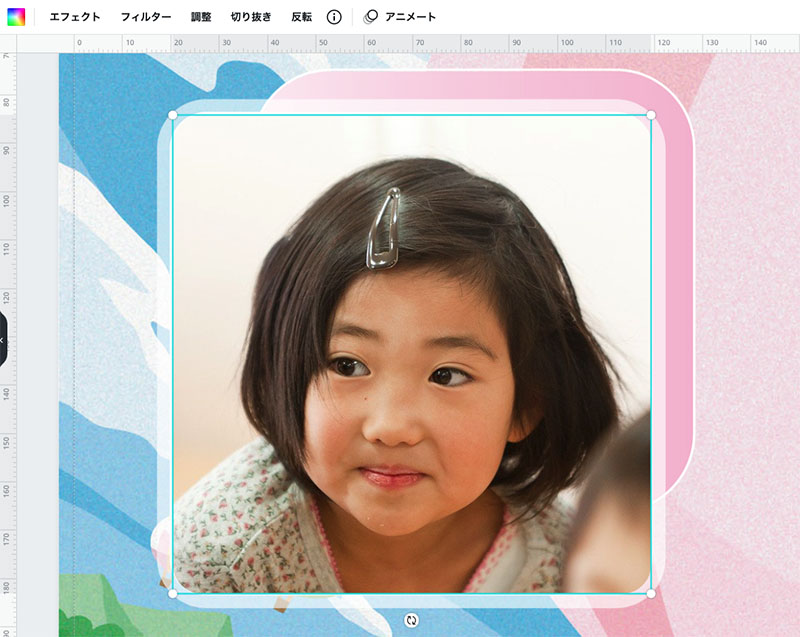
キャンバスを拡大し、写真を拡大縮小して微調整を行います。
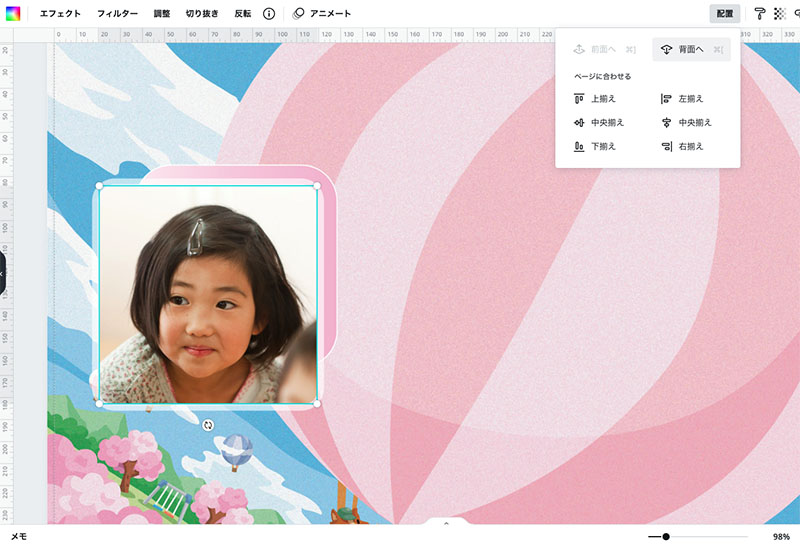
決定した後に「配置>背面へ」で写真を素材の後に配置します。
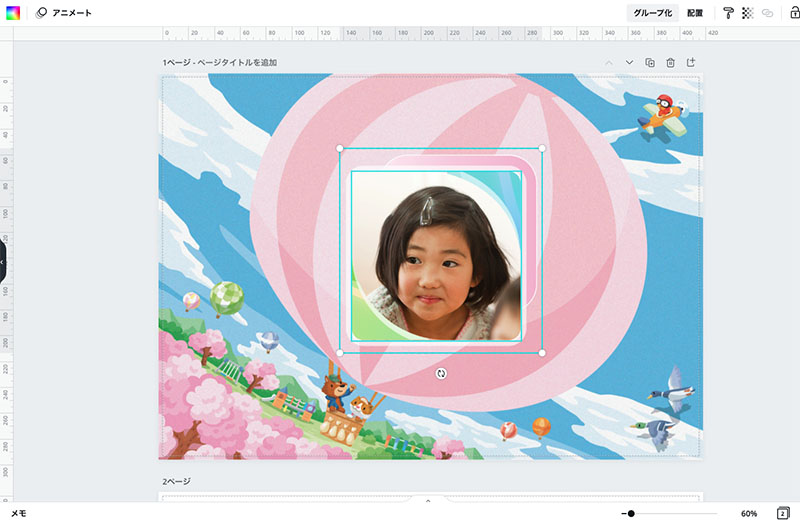
素材と写真をマウスで囲むか「写真クリック→Shiftキーを押しながら→素材をクリック」のいずれかで2つを選択し「グループ化」をクリックしてオブジェクトを一体化させます。
写真を枠から出す
フリー素材から写真を外す方法をご紹介します。
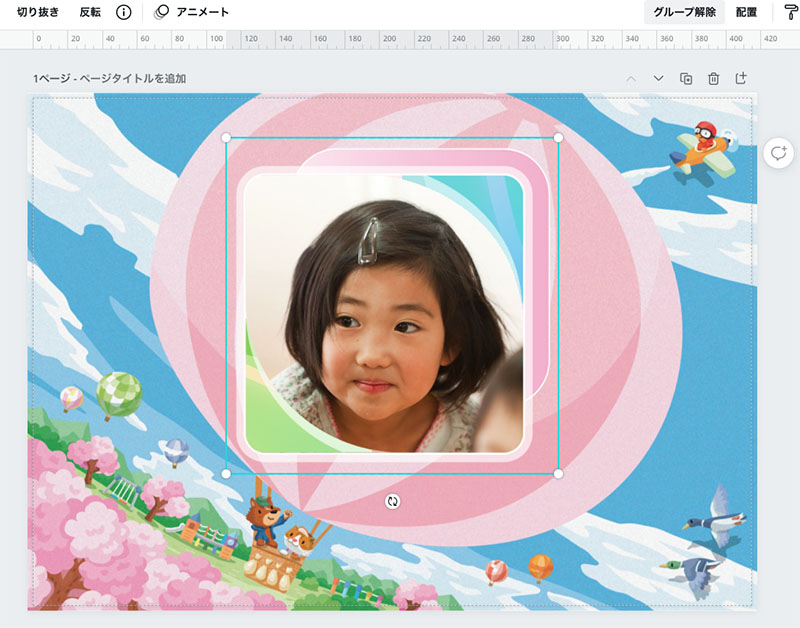
1.グループ化されてる素材をクリック→グループ解除
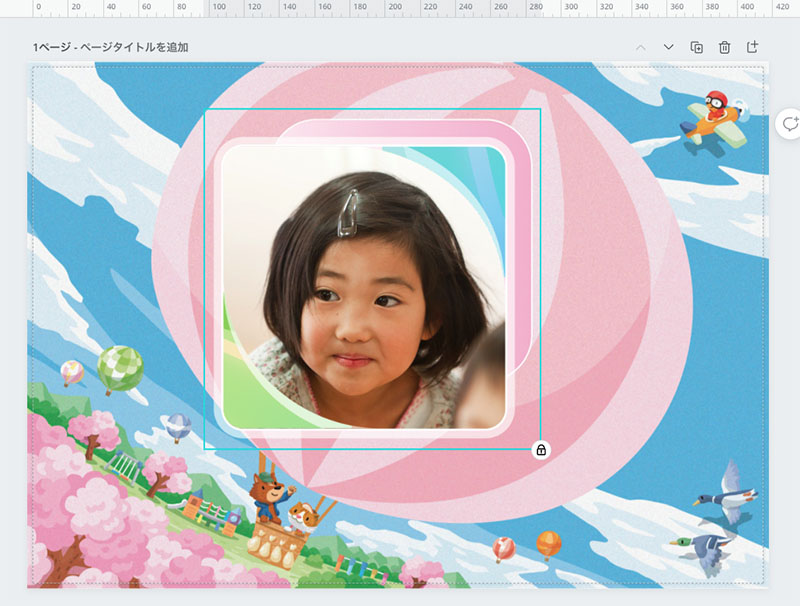
2.フリー素材のみを「ロック」
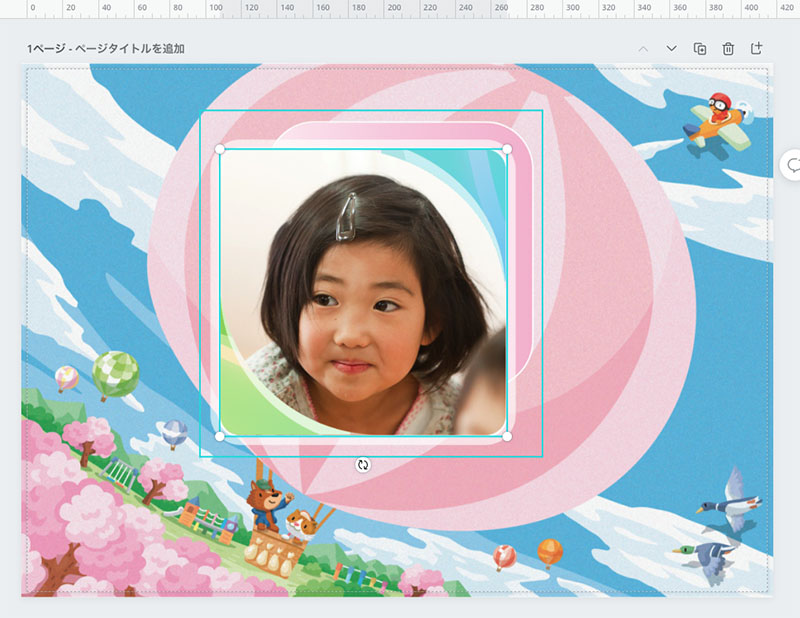
3.写真中央部にマウス(ポインタ)を当てて「長押ししながらわずかにドラッグ」
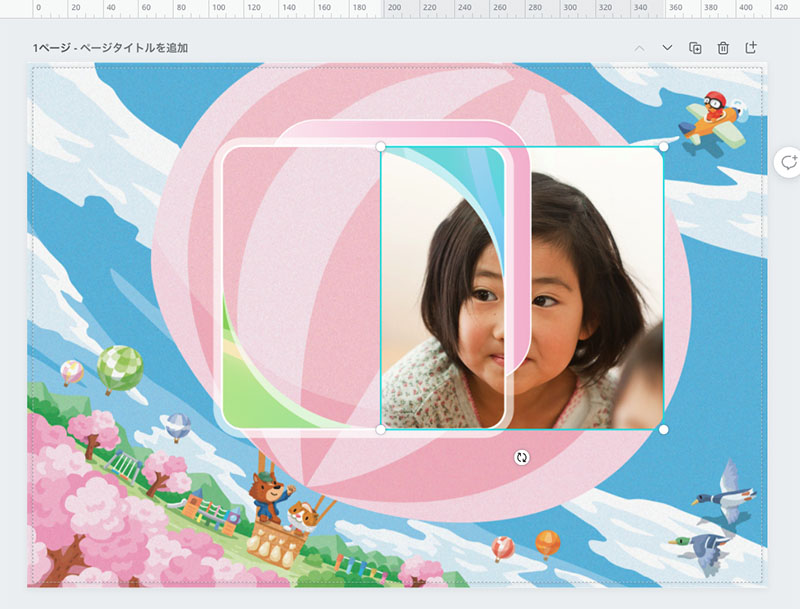
4.キーボードの十字キーで写真を移動させ枠の外に出す
一連の動きを動画で
この角丸四角枠に写真をマッチングさせる一連の流れを動画にしました。(解説や音声はございません)
フリー素材と合わせる(正円)
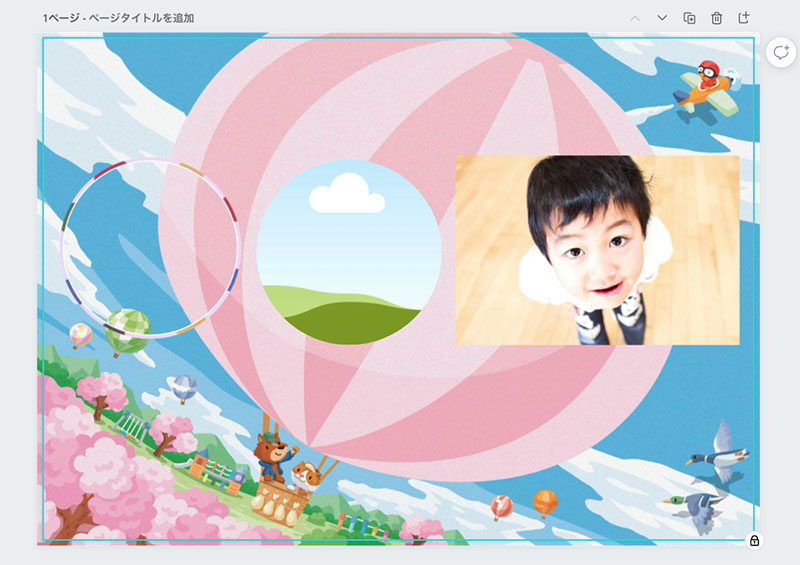
加工する「写真」「フリー素材」「Canva対応フレーム」の3つをキャンバス上に配置します。ここでのCanva対応フレームは、フレーム一覧の最上部に表示されてる丸型フレームで大丈夫です。
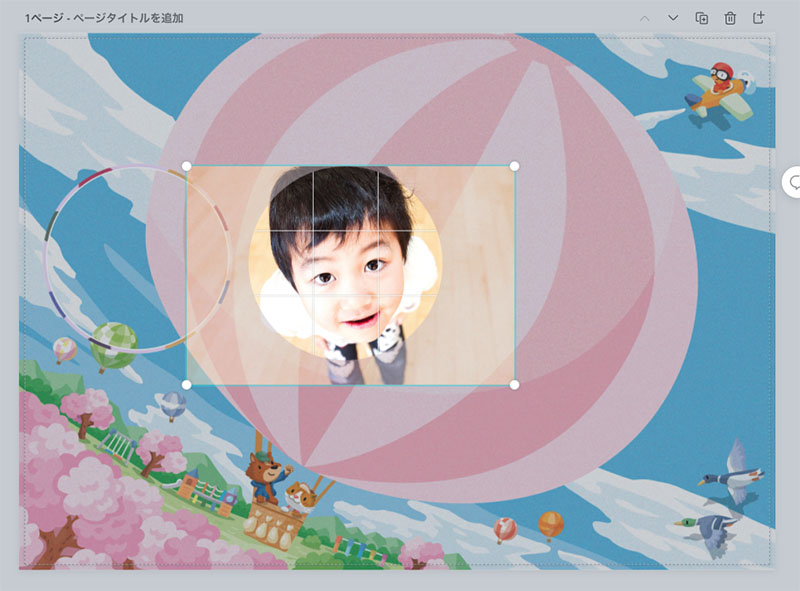
写真をCanvaのフレームに重ねてマッチングさせます。この時トリミングも行っておきましょう。
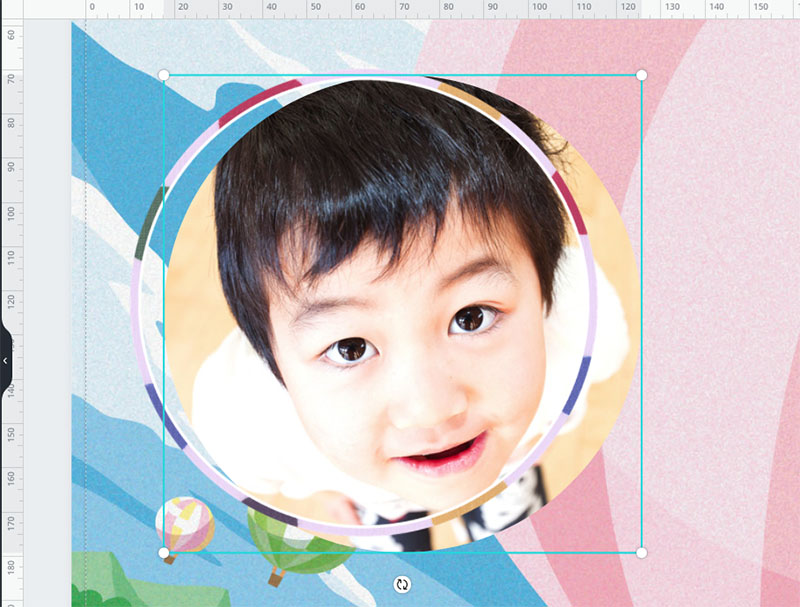
写真のサイズをフリー素材の枠に合わせてます。写真は素材の背面になってる場合「配置>前面へ」で位置移動しましょう。
決定したら写真を背面に移動し、グループ化をして終了です。
この作業を繰り返し、またはCanvaの素材や、自主制作の素材と写真を組み合わせながら原稿を制作していきます。
もちろん背景透明のPNGファイルで保存された「切り抜き」の使用もできます。
ぜひCanvaの機能を活かし、魅力溢れるアルバムページをお作りください。
また、Canvaでの制作に関連する他の記事も併せてご覧ください。
(上記は当社ご成約者様への特典を対象とした内容となっております)
おわりに
4回シリーズでお届けしたオンライングラフィックツールCanva(キャンバ)の基礎的な操作案内、いかがでしたでしょうか。今回は、キッズドン!がダウンロードフリー(無料)で提供している「写真枠(フレーム)」を使用し、Canva上で写真に装飾を行う方法を解説しました。
キッズドン!が20149年3月にこのWebソフトを紹介して依頼、大変多くのアルバムご担当者様が、Canvaを使用して卒園アルバム原稿を制作されています。
スマホのアプリのように直感的に操作ができる点が、チャレンジのハードルを下げ、さらに初心者にやさしい設計ゆえ受け入れられてるのでしょう。
ぜひ、この優れたソフトをご活用いただき、素晴らしい原稿をおつくりください。
今回も最後までご覧いただきありがとうございます。それでは、また。

キッズドン! 代表 宗川 玲子(そうかわ れいこ)
SNSで情報更新をお知らせします
ブログや、フリー素材の新作、ニュースなどの更新情報を、ツイッターとインスタグラムでお知らせしています。フォローしていただき最新情報をお受け取りください。











